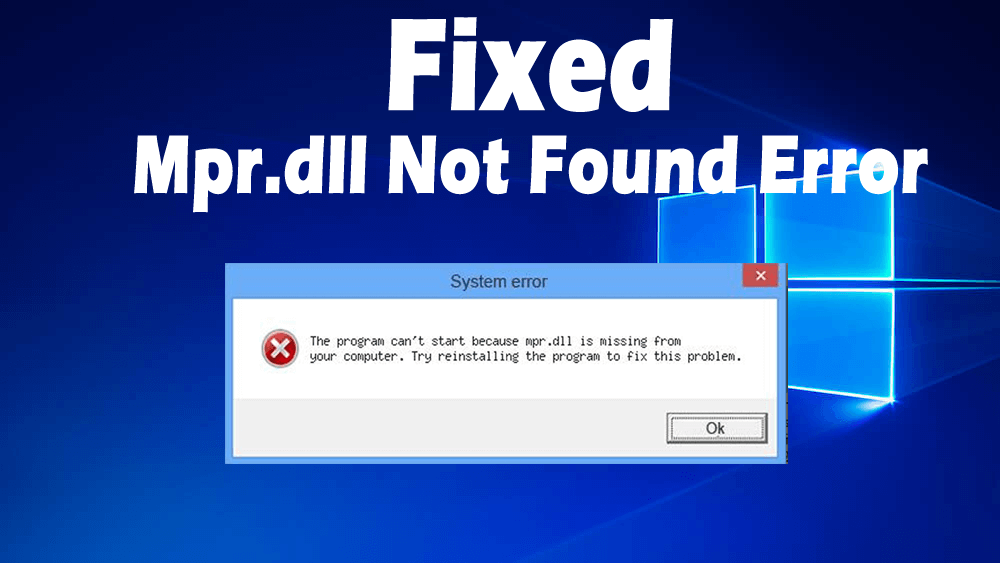
Mpr.dll står för Multiple Provider Router DLL. Mpr.dll utvecklades av Microsoft, vilket anses vara en viktig Windows-systemfil.
Huvudfunktionen för mpr.dll är att hantera kommunikationen mellan Windows OS och nätverksleverantörer. Det är en mycket viktig komponent i Windows, som säkerställer att alla Windows-program fungerar korrekt.
Mpr.dll är som en guidebok som används för att lagra alla instruktioner och information om EXE-filer.
Även om DLL-filer är så effektiva och bekväma, men ibland blir det väldigt problematiskt. Om det blir ett problem med mpr.dll-filen, börjar användare få mpr.dll-fel när de öppnar vissa program på datorn.
Några av de vanliga Mpr.dll-felen:
- "Mpr.dll hittades inte"
- "Det här programmet kunde inte starta eftersom mpr.dll inte hittades. Om du installerar om programmet kan det här problemet lösas."
- "Kan inte hitta [PATH]\mpr.dll"
- "Filen mpr.dll saknas."
- "Kan inte starta [APPLICATION]. En obligatorisk komponent saknas: mpr.dll. Installera [APPLICATION] igen."
Orsaker till att få Mpr.dll Not Found Fel:
Du kan få felet "Mpr.dll Not Found" på grund av flera orsaker. Följande är några av anledningarna till att få detta DLL-fel:
- Felaktig applikation
- Oavsiktligt raderad eller felplacerad mpr.dll-fil
- Skadad mpr.dll-fil
- skadlig eller skadad fil som finns på din dator
- Skadat Windows-registret
Om du får mpr.dll-fel måste du fixa ditt Windows-system så snart som möjligt så att du enkelt kan bli av med alla dessa fel. Genom att åtgärda dessa fel kan du också öka hastigheten på din dator. I den här bloggen kommer du att lära dig hur du enkelt löser alla problem relaterade till denna DLL-fil, använd helt enkelt de givna metoderna och gör din PC/Bärbar dator felfri.
Hur kan du fixa Mpr.dll Not Found-fel?
Metod 1: Kör systemfilskontrollen för att åtgärda Mpr.dll-fel
SFC är ett verktyg som inkluderar alla Windows-versioner som hjälper användare att skanna och återställa de skadade systemfilerna. Du kan använda SFC-verktyget för att lösa mpr.dll-problemen på datorn/bärbara datorn. För att göra det, följ dessa steg:
- Klicka på Windows Start- knappen
- Skriv cmd i sökrutan (tryck inte på enter-tangenten)
- Tryck på ctrl + Shift + Enter samtidigt
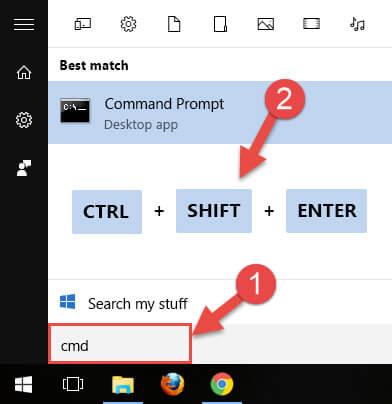
- En dialogruta öppnas och frågar dig " Vill du köra det här programmet? ”
- Klicka på knappen Ja
- Kommandotolken öppnas, skriv nu kommandot nedan och tryck på Enter:
sfc /scannow
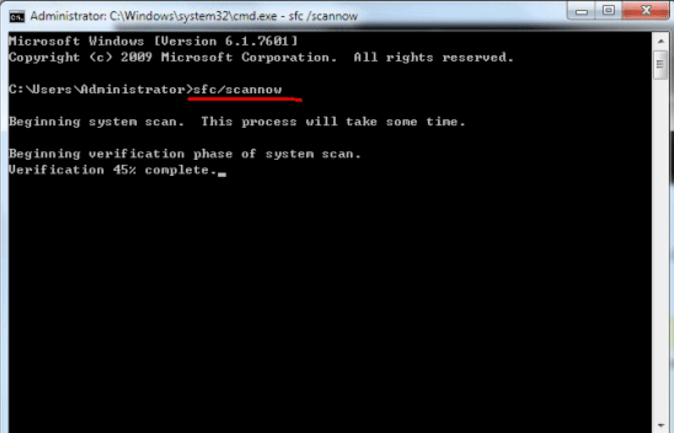
- SFC kommer att börja skanna efter mpr.dll-fel .
- Det kommer att ta några minuter för skanningen att slutföras. När skanningen är klar startar du om din dator.
Metod 2: Utför Windows Update för att lösa Mpr.dll-problem
Många gånger inträffar mpr.dll-problem på grund av det föråldrade operativsystemet. Så håll alltid ditt Windows uppdaterat. För att göra det, följ alla stegen nedan:
- Klicka på Windows Start- knappen
- Gå till Inställningar
- Klicka på alternativet Uppdatera och säkerhet
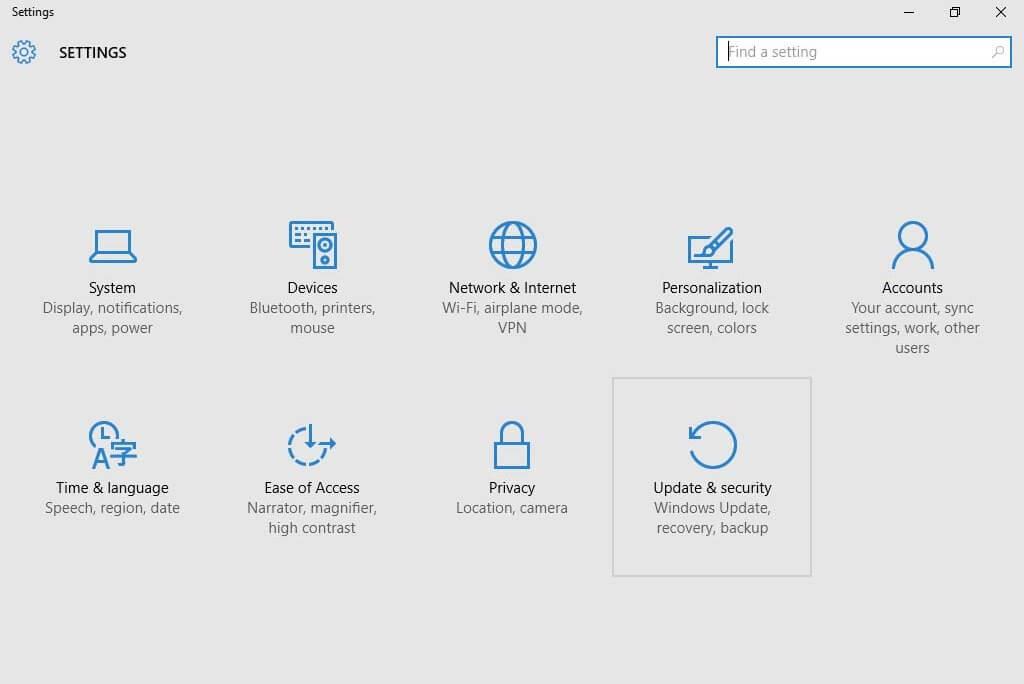
- Klicka sedan på Windows Update -alternativet i sidofältet
- Klicka på knappen
Sök efter uppdateringar
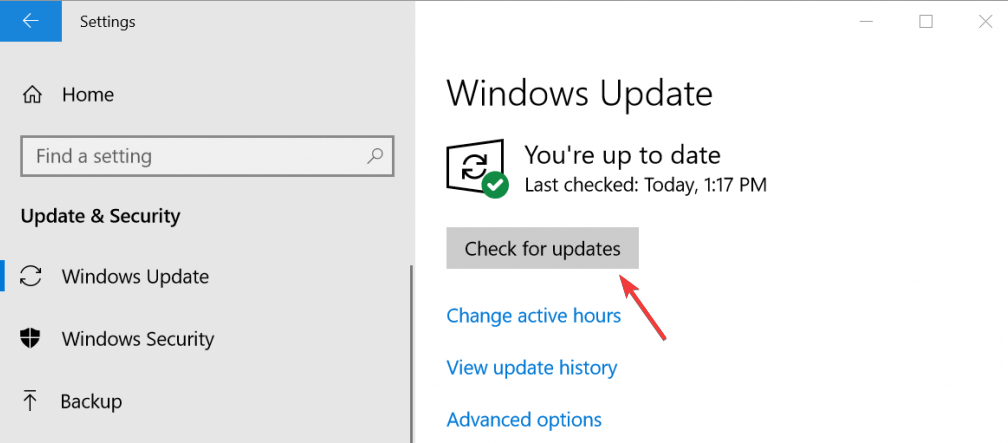
- Om uppdateringarna är tillgängliga, klicka sedan på " Installera uppdateringar "
- När installationen är klar startar du om din dator
Metod 3: Utför systemåterställning för att åtgärda felet "Mpr.dll hittades inte"
Om de ovan nämnda lösningarna inte fungerade för dig kan du försöka återställa systemet för att fixa filen mpr.dll saknas fel .
Följ stegen nedan för att utföra systemåterställningen:
- Gå till Start -knappen
- Klicka på System
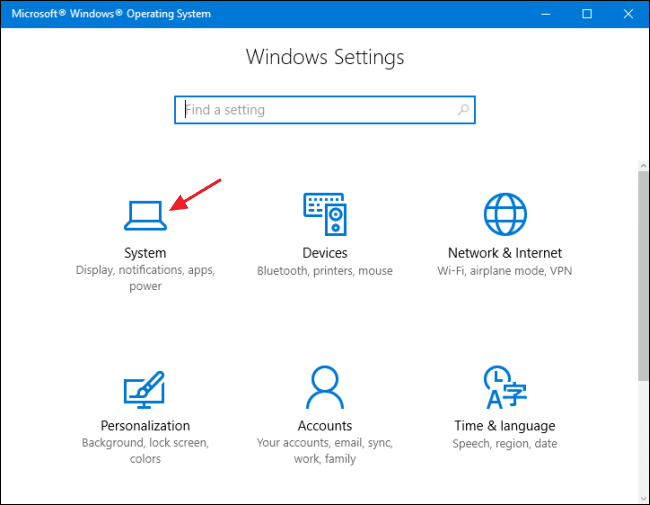
- Nu öppnas dialogrutan Systemegenskaper
- Gå till Systemskydd
- Klicka på knappen Systemåterställning
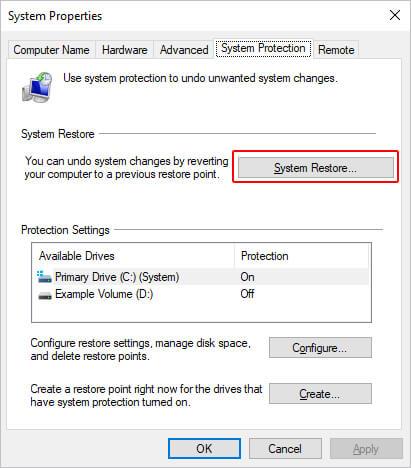
- När detta systemåterställningsfönster öppnas, klicka här på alternativet " Välj en annan återställningspunkt".
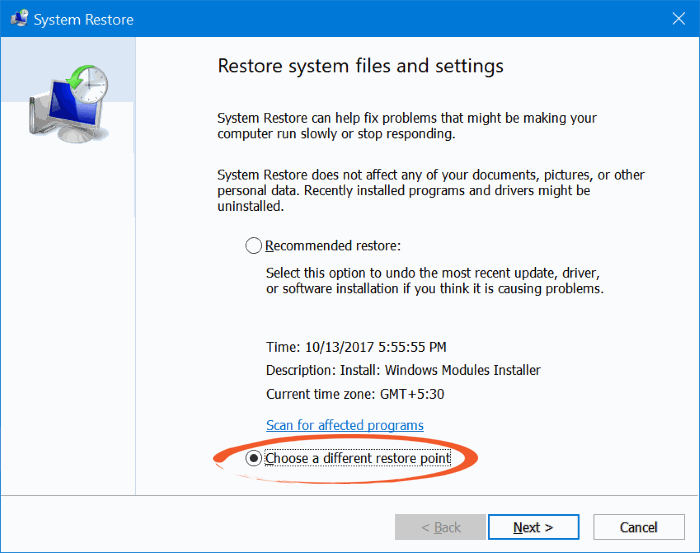
- Klicka på knappen Nästa
- Markera kryssrutan " Visa fler återställningspunkter "
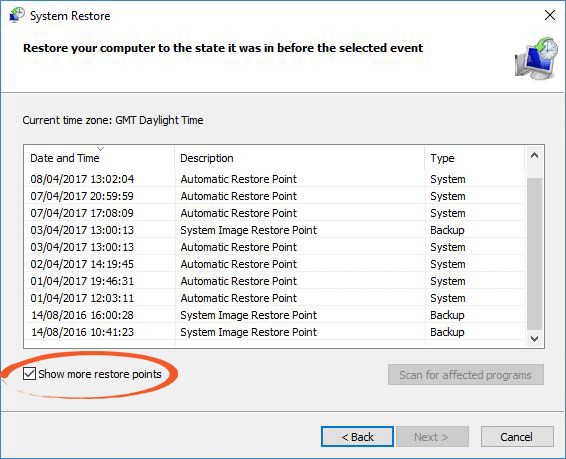
- Nu måste du välja datum för att återställa Windows. Välj det datum som återställer Windows till det datum då mpr.dll-felet inte visades
- Klicka på Nästa -> Slutför- knappen
Metod 4: Installera om programvaran som orsakar Mpr.dll-fel
Ibland uppstår inte mpr.dll-fel på grund av problem med DLL-filer , det kan också uppstå på grund av annan programvara installerad på systemet.
För att åtgärda det här felet kan du avinstallera och installera om programvaran som orsakar felet mpl.dll inte hittades . Följ de angivna stegen för att göra det:
- Tryck på Win + R-tangenten för att öppna dialogrutan Kör
- Skriv appwiz.cpl i rutan Kör och klicka på OK -knappen
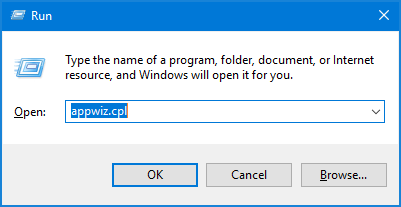
- Nu visas fönstret Program och funktioner , där du måste hitta programvaran som ger dll-felet .
- Högerklicka på programvaran som orsakar dll-felet och klicka på Avinstallera för att starta avinstallationsprocessen
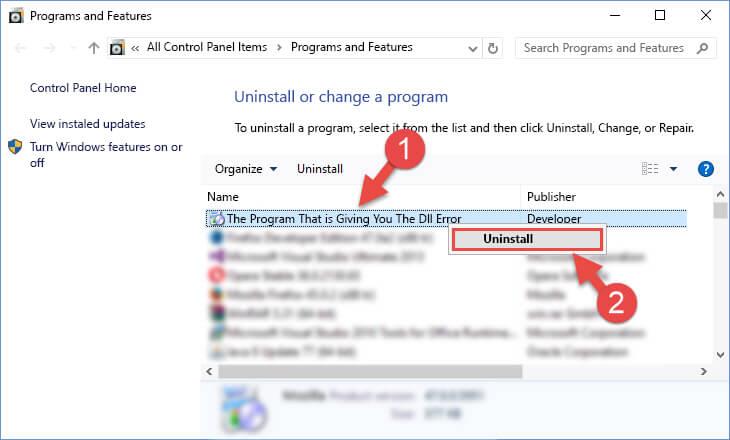
- Nu kommer ett fönster upp som ber dig att bekräfta eller neka avinstallationen. Bekräfta avinstallationsprocessen och låt avinstallationsprocessen avslutas.
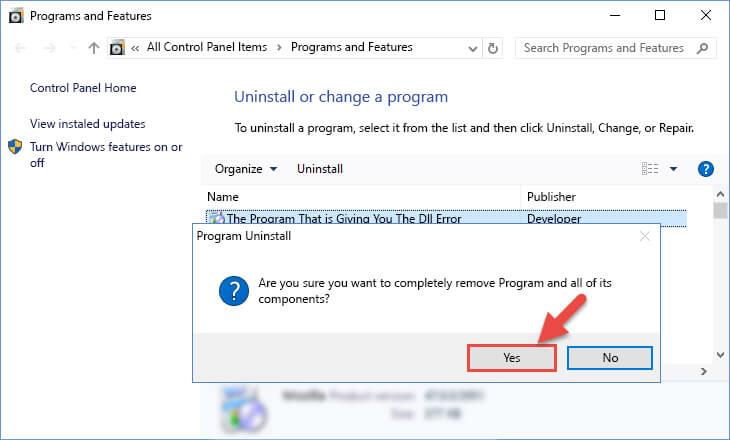
- När du har slutfört avinstallationsprocessen startar du om datorn.
- Installera om programvaran som avinstallerades
Metod 5: Skanna din dator för att lösa Mpr.dll-fel
Mpr.dll kan också uppstå på grund av skadlig programvara på datorn. Skadlig programvara kan avsiktligt skada dll-filerna på din dator för att ersätta filerna med skadliga filer.
För att eliminera detta problem måste du köra antivirusprogrammet för att skanna din dator efter skadlig programvara. Om du inte har antivirus på din dator kan du använda Windows Defender för att skanna din dator efter skadlig programvara.
Windows 10 kommer med den inbyggda funktionen känd som Windows Defender, som används för att skanna din dator, upptäcka och ta bort skadlig programvara från din dator.
Följ dessa steg för att köra Windows Defender:
- Gå till Windows Start- knappen
- Klicka på Inställningar -> Uppdatering och säkerhet
- Klicka nu på Windows-säkerhetsalternativet på vänster sida av panelen
- Gå till Öppna Windows Defender Security Center
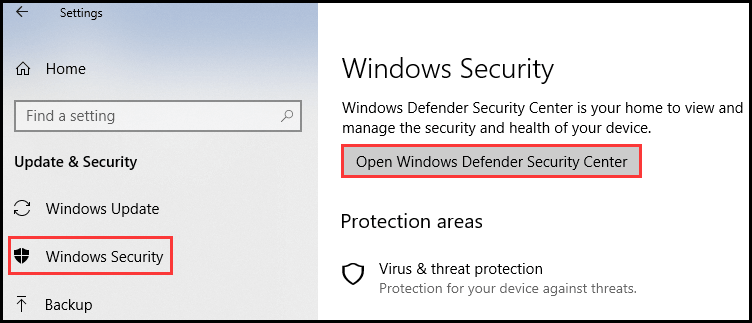
- Klicka på knappen Virus- och hotskydd
- Klicka på knappen Snabbskanning
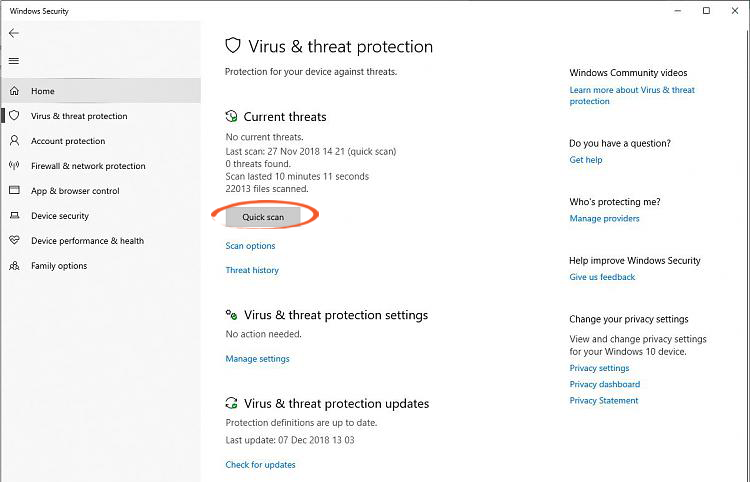
- När du har utfört snabbskanningen klickar du på alternativet Avancerad skanning . Det kommer att finnas tre alternativ – full scan , anpassad scan och en offline scan . Utför alla skanningar en efter en för att eliminera dll-felet från din dator.
Förutom Windows Defender finns det en alternativ lösning för dig. Du kan prova Spyhunter för att skanna din dator. Det är ett verktyg för borttagning av skadlig programvara som skannar din dator för att upptäcka skadlig programvara och ta bort den med bara några klick.
Metod 6: Ladda ner och kopiera Mpr.dll-filen till Windows systemmapp
Om ingen av lösningarna fungerar för dig kan du närma dig den här metoden för att lösa problemet med mpr.dll som saknas . Allt du behöver göra är att ladda ner lämplig version av mpr.dll-filen och sedan kopiera filen till Windows System-mapp.
För att göra detta, följ dessa steg:
- Mpr.dll- filen kommer att laddas ner i .zip -format. Extrahera zip-filen och flytta mpr.dll-filen till skrivbordet.
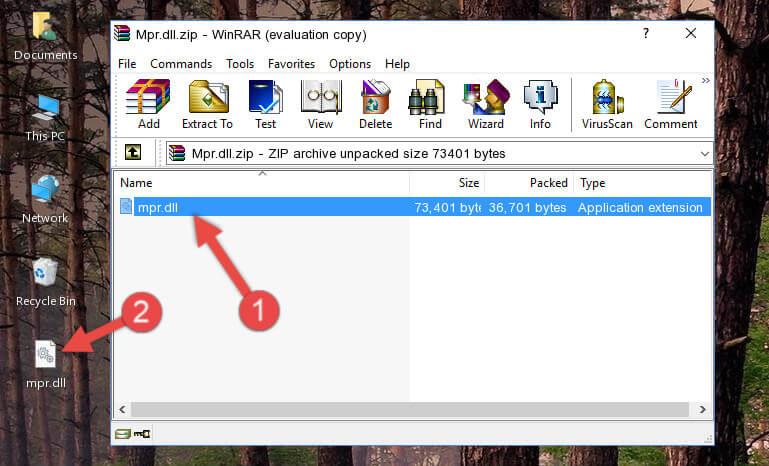
- Kopiera mpr.dll-filen och klistra in den i mappen nedan:
C:\Windows\System32
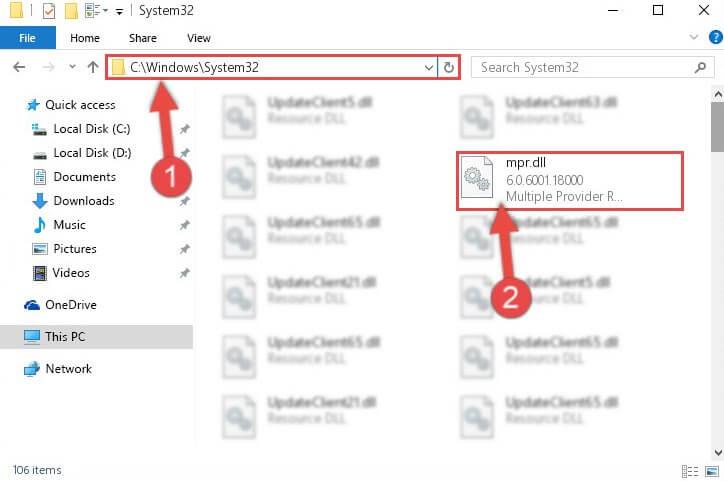
- Om du använder en 64-bitars Windows-version, patera sedan mpr.dll-filen i båda mappsökvägarna nedan:
C:\Windows\sysWOW64
C:\Windows\System32
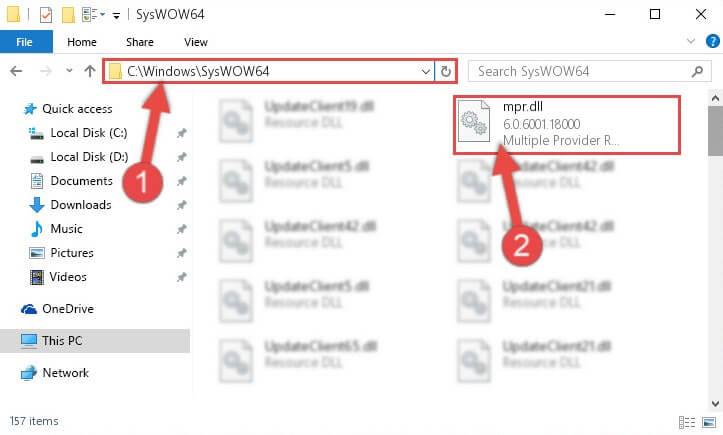
- Öppna kommandotolken som administratör
- Skriv kommandot nedan i kommandotolken och tryck på Enter- tangenten:
%windir%\System32\regsvr32.exe /u Mpr.dll
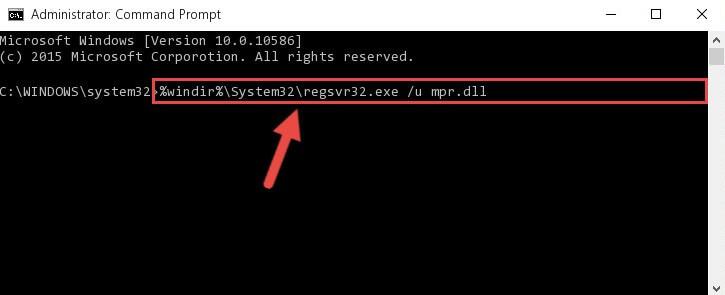
- Om du använder 64-bitarsversionen av Windows, skriv sedan kommandot som nämns nedan och tryck på Enter efter varje kommando:
%windir%\System32\regsvr32.exe /u Mpr.dll
%windir%\SysWoW64\regsvr32.exe /u Mpr.dll
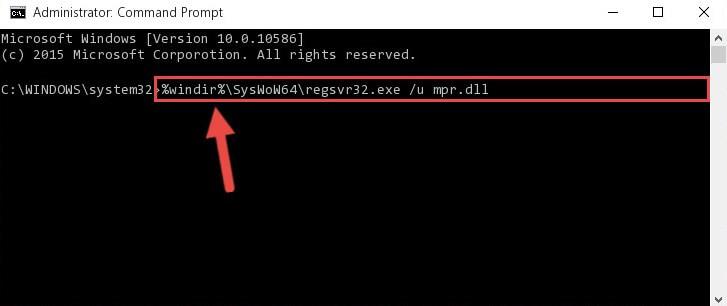
- För att skapa det nya registret för dll-filen i stället för den raderade dll-filen, skriv det givna kommandot och
%windir%\System32\regsvr32.exe /i Mpr.dll
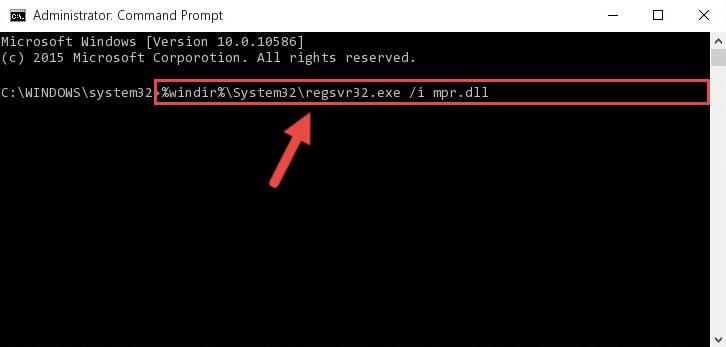
- Om du har en 64-bitars Windows-version, skriv följande kommando och tryck på Enter :
%windir%\System32\regsvr32.exe /i Mpr.dll
%windir%\SysWoW64\regsvr32.exe /i Mpr.dll
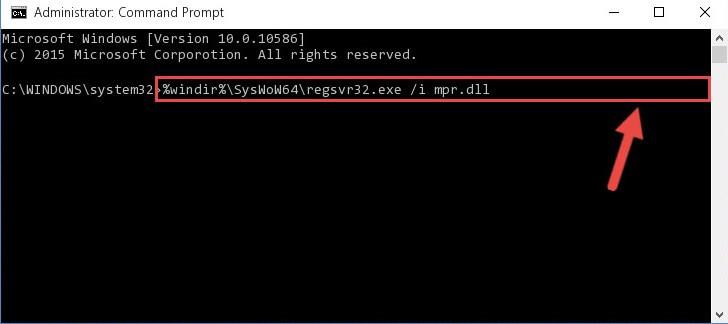
- När du har slutfört kommandot kan du installera mpr.dll-filen och efter detta kommer du inte att stöta på felet mpr.dll saknas .
Bästa och enkla lösningen för att fixa Mpr.dll Not Found Error
Om du inte kan fixa mpr.dll not found error , har jag en enkel lösning för dig. Prova PC Repair Tool , det här verktyget skannar din dator för att upptäcka felen och fixar alla DLL-fel på ditt system.
Detta är ett avancerat reparationsverktyg som kan fixa olika problem med din dator inklusive DLL-fel, uppdatering, register, BSOD, spelfel, virus och många fler.
Det åtgärdar inte bara felen på din dator utan optimerar också datorn för bättre prestanda och smidigare arbetsupplevelse.
Få PC Repair Tool för att fixa Mpr.dll saknas fel
Slutsats
Så i den här artikeln har jag nämnt alla möjliga lösningar för att fixa mpr.dll-fel . Jag har gjort mitt bästa för att leverera de bästa och enklaste lösningarna till dig.
Alla lösningar som nämns i den här artikeln hjälper dig att fixa felet i mpr.dll som saknas . Om du följer de ovan nämnda lösningarna kan du enkelt bli av med DLL-felet.
Jag hoppas att du hittade den här artikeln som hjälper dig att lösa mpr.dll-filfel och nu kan du börja använda applikationer utan att få mpr.dll-fel .

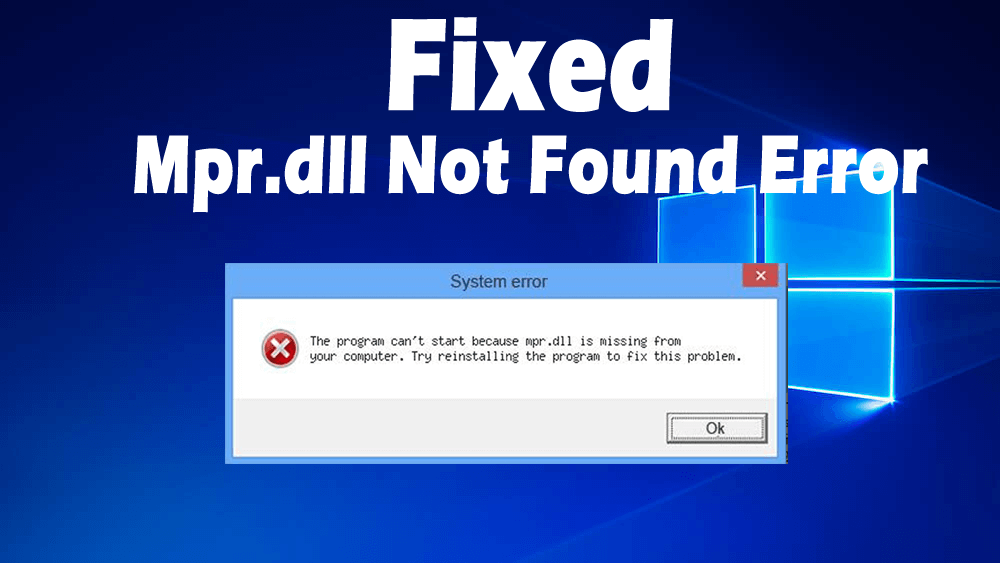
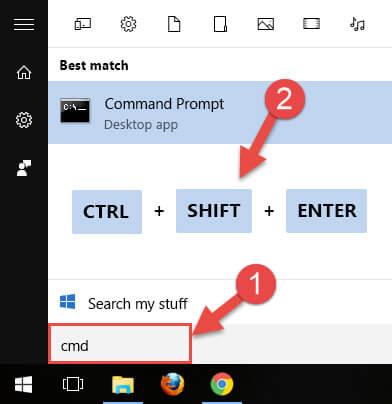
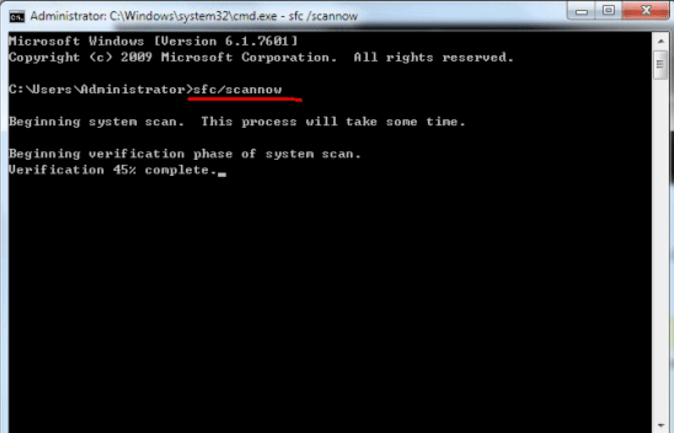
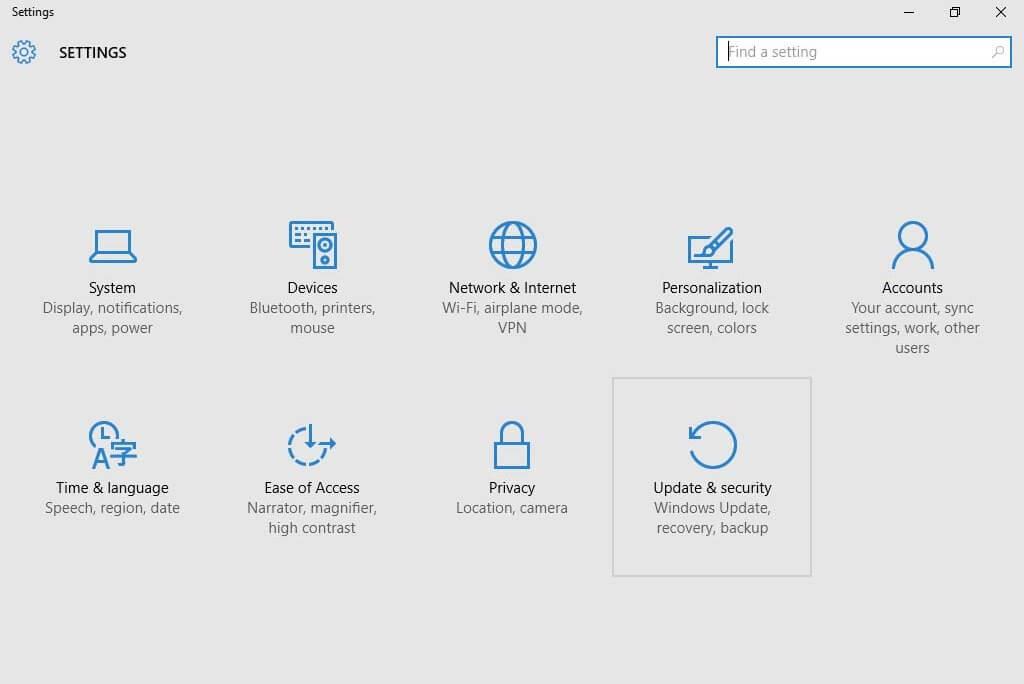
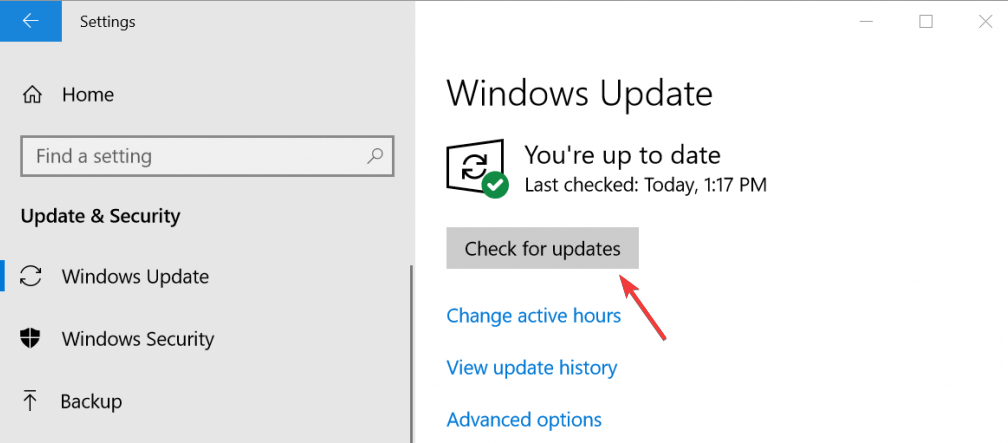
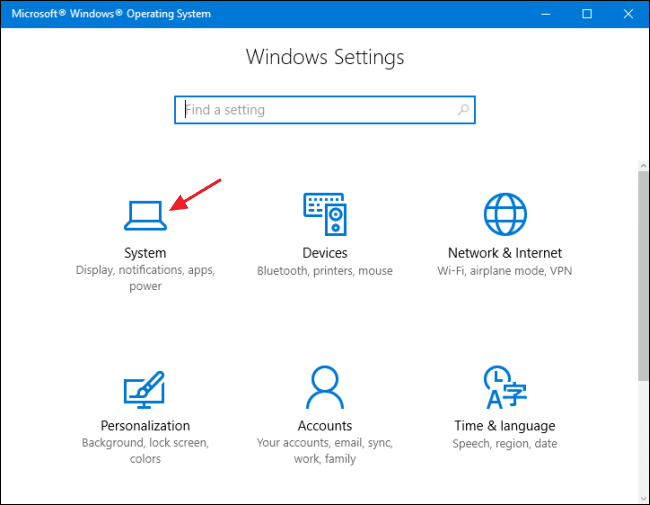
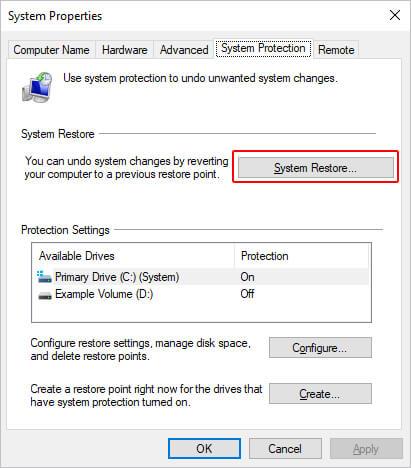
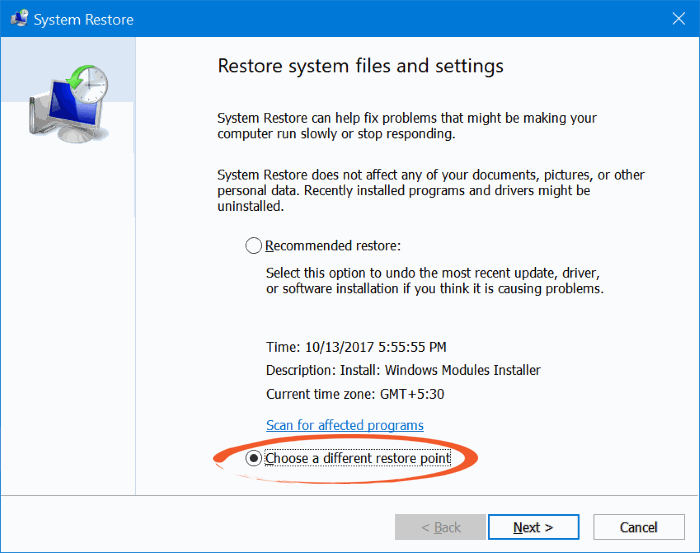
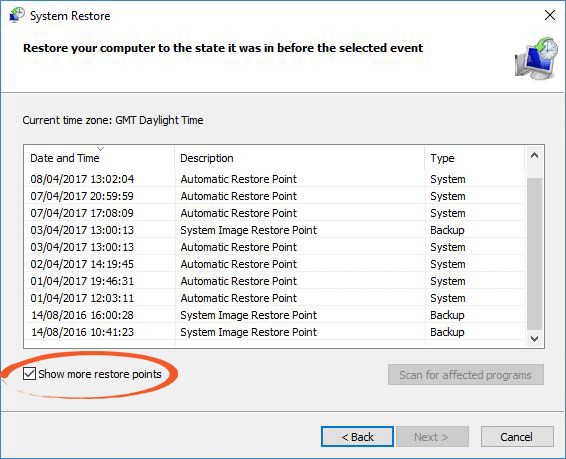
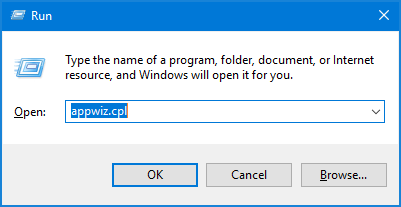
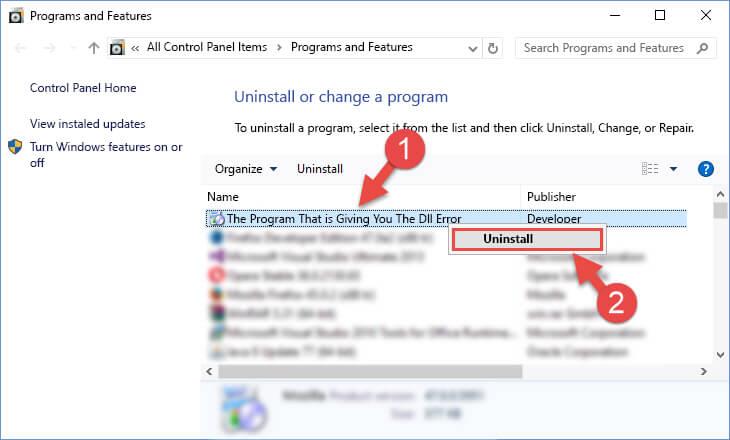
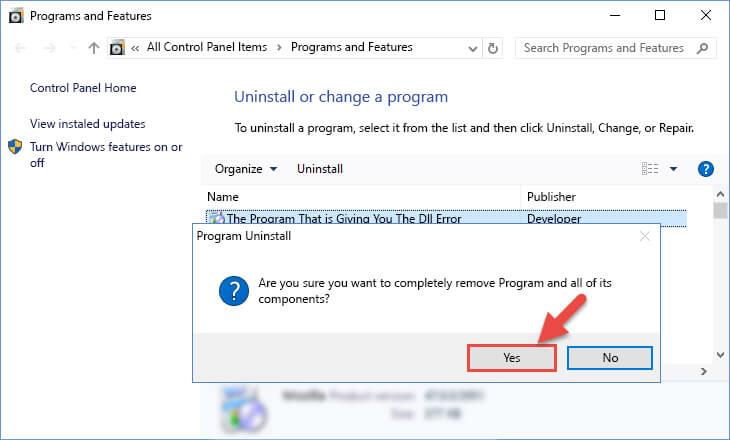
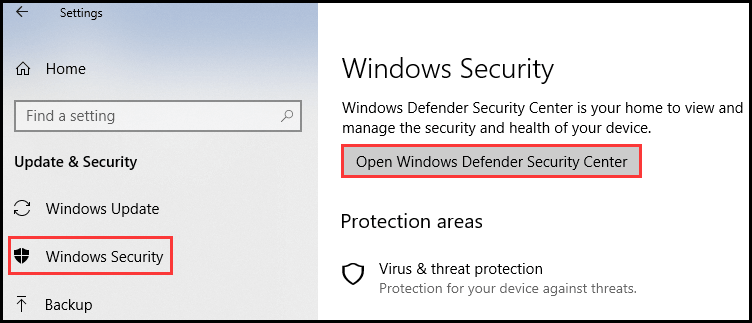
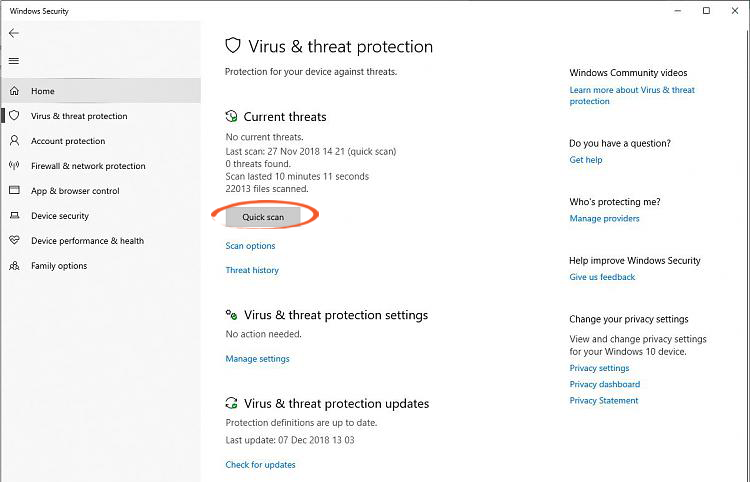
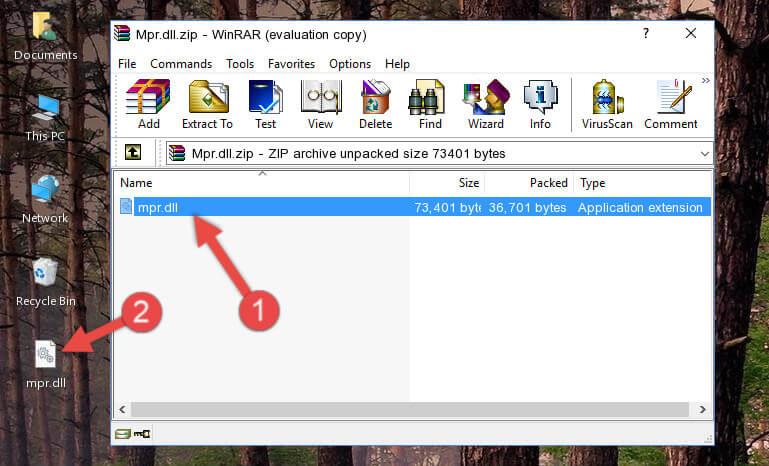
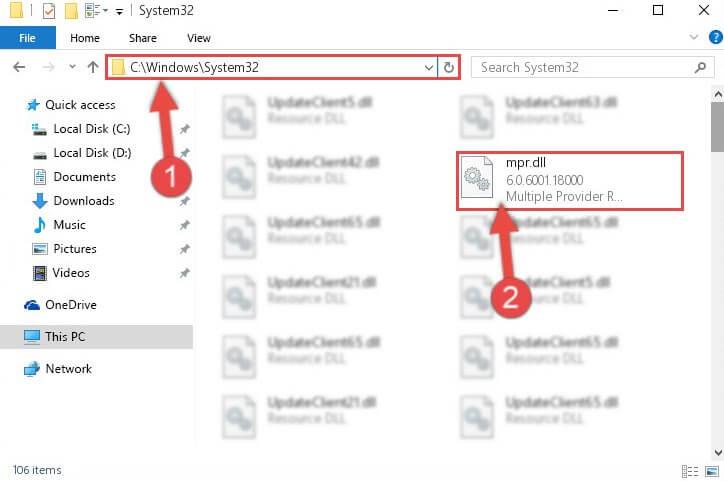
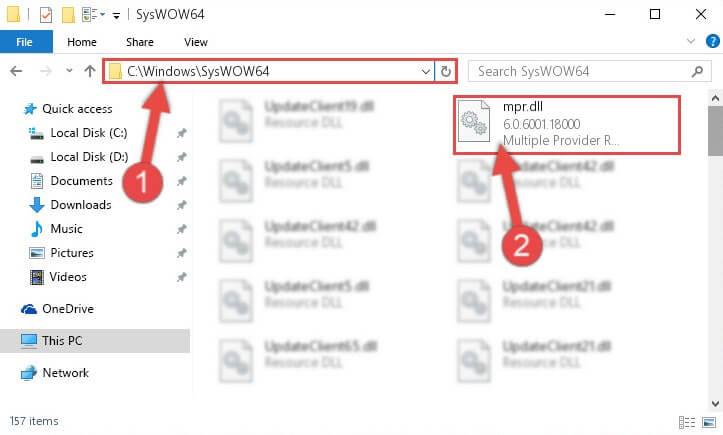
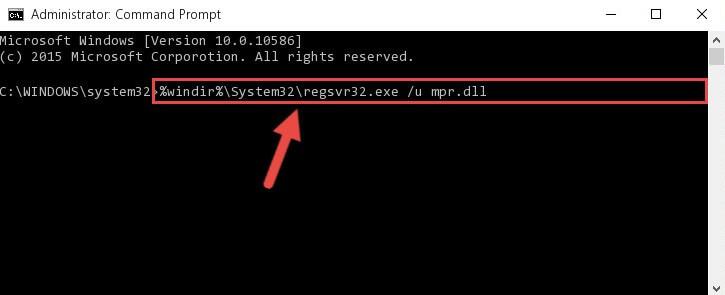
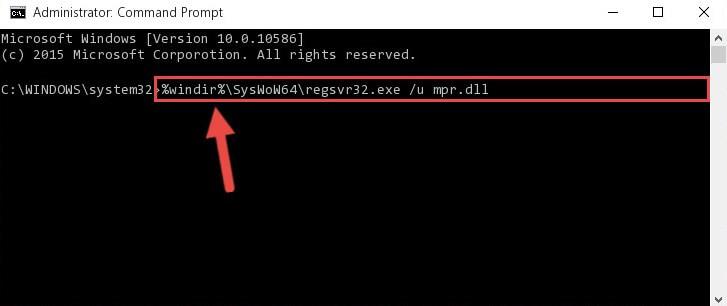
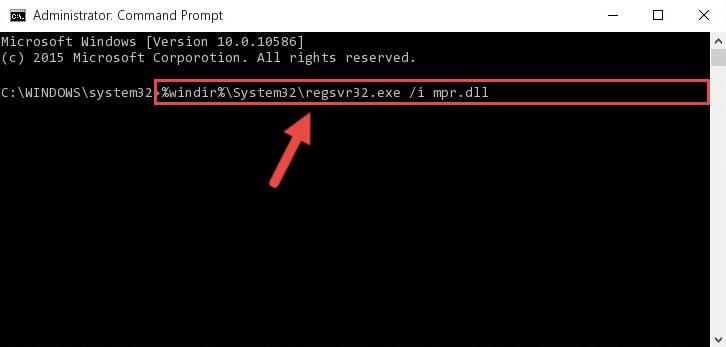
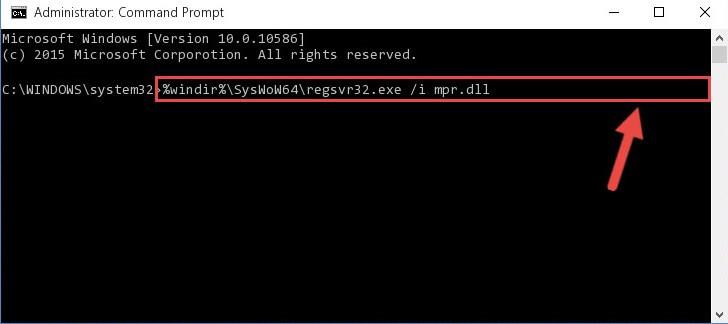



![[100% löst] Hur åtgärdar jag meddelandet Fel vid utskrift i Windows 10? [100% löst] Hur åtgärdar jag meddelandet Fel vid utskrift i Windows 10?](https://img2.luckytemplates.com/resources1/images2/image-9322-0408150406327.png)




![FIXAT: Skrivare i feltillstånd [HP, Canon, Epson, Zebra & Brother] FIXAT: Skrivare i feltillstånd [HP, Canon, Epson, Zebra & Brother]](https://img2.luckytemplates.com/resources1/images2/image-1874-0408150757336.png)